ملاحظة
يتطلب الوصول إلى هذه الصفحة تخويلاً. يمكنك محاولة تسجيل الدخول أو تغيير الدلائل.
يتطلب الوصول إلى هذه الصفحة تخويلاً. يمكنك محاولة تغيير الدلائل.
يضمن تعيين ساعات عمل الموظفين دقة توفرهم عندما يحاول شخص ما حجزها. بشكل افتراضي، تتطابق ساعات العمل لكل موظف من موظفيك مع ساعات العمل التي أنشأتها في تطبيق Microsoft Bookings. راجع قسم "تعيين ساعات العمل" في إدخال معلومات العمل.
في صفحة Staff ، يمكنك تخصيص ساعات عمل الموظفين لتتناسب مع احتياجات عملك وموظفيك.
إذا كنت تريد حجز إجازة لأعضاء فريق العمل حتى لا يتمكن العملاء من حجزها أثناء خروجهم من المكتب، فشاهد جدولة عمليات إغلاق الأعمال ووقت العطلة ووقت العطلة للحصول على الإرشادات.
Watch: تعيين ساعات عمل الموظفين
شاهد هذا الفيديو أو اتبع الخطوات أدناه لتعيين ساعات عمل الموظف.
الخطوات
في Microsoft 365، حدد مشغل التطبيق، ثم حدد Bookings.
اختر التقويم.
في جزء التنقل، حدد Staff، ثم حدد عضو فريق العمل الذي تريد تعيين ساعاته.
ضمن ساعات العمل، قم بإلغاء تحديد خانة الاختيار استخدام ساعات العمل .
استخدم القوائم المنسدلة لتحديد أوقات البدء والانتهاء لكل يوم. تتوفر الأوقات بزيادات مدتها 15 دقيقة.
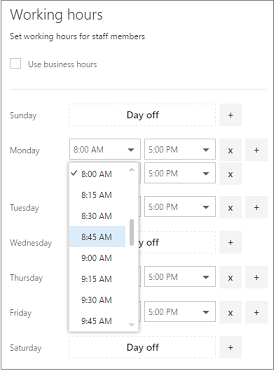
حدد + لإضافة محددات وقت البدء والانتهاء.
حدد حفظ.
تعيين أيام عطلة الموظف
عندما تقوم بجدولة يوم عطلة لموظف، سيظهر هذا الموظف غير متوفر في صفحة الحجز. لن يتمكن العملاء الذين يستخدمون صفحة الحجز من جدولته للخدمة في ذلك اليوم.
في شاشة ساعات العمل، حدد x بجوار اليوم الذي سيتوقف فيه الموظف عن العمل.
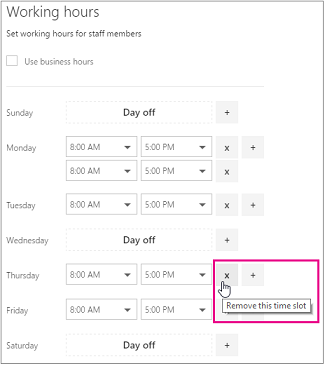
إذا كنت تريد جدولة يوم تم وضع علامة عليه مسبقا كيوم عطلة، فحدد العلامة + بجوار اليوم الذي تريد جدولته.
تلميح
إذا كانت جدولة وقت عطلة الموظف أو كتل كبيرة أخرى من وقت الراحة، فشاهد قسم "جدولة وقت عطلة الموظف" في جدولة عمليات إغلاق الأعمال ووقت العطلة ووقت العطلة.